Pixel telefonunuzun (Amazon'da $ 350) ne kadar depolama alanı olursa olsun, cihazınızdaki depolama alanını boşaltmanız gerekir.
Neyin kalacağı ve neyin gideceğine karar vermek için uygulamaları veya fotoğrafları ve videoları seçmek zorunda kalmak hiç eğlenceli değil, ancak Google Akıllı Depolama özelliği ile her zamankinden daha kolay hale getiriyor.
Smart Storage'ın düzenli aralıklarla arka planda çalışan kendi işini yapmasına izin verebilir veya talep üzerine yer açmak için telefonunuzun depolama alanını el ile tetikleyebilirsiniz. Her iki yöntemin nasıl kurulacağı ve kullanılacağı aşağıda açıklanmaktadır.
Otomatik temizleme
", " modalTemplate ":" {{content}} ", " setContentOnInit ": false} '>
Akıllı Depolama'ya erişmek için, Ayarlar uygulamasını açın ve ardından Depolama > Depolamayı Yönet üzerine dokunun.
Burada Akıllı Depolama'yı etkinleştirebilir veya devre dışı bırakabilirsiniz. Otomatik olarak tetiklendiğinde, Akıllı Depolama yalnızca daha önce Google Foto’ya yedeklenmiş fotoğrafları ve videoları kaldıracaktır.
Endişelenmeyin - içeriğe erişimi kaybetmezsiniz. Tekrar görüntülemek ya da paylaşmak isterseniz hala yeniden indirebilirsiniz.
Akıllı Depolama uygulamasının fotoğraf ve videoları cihazınızdan ne sıklıkta çıkarmasını istediğinizi belirlemek önemlidir. Seçeneğe dokunun ve 30, 60 veya 90 gün arasından seçim yapın.
Bir adım daha ileri gitmek
", " modalTemplate ":" {{content}} ", " setContentOnInit ": false} '>
Akıllı Depolama ayarlarında, Şimdi boş alan adlı bir seçenek var. Bu aracı, cihazınızı fotoğrafları ve videoları temizlemekle, ayrıca indirilen dosyaları ve son 90 günde açmadığınız uygulamaları el ile zorlamak için kullanabilirsiniz.
Tabii ki, Pixel'im tüm kategoriler için boş bir liste gösteriyor, çünkü çok fazla önemsiz biriktirecek kadar uzun zamandır bulamadım. Ancak, bu özelliği Android 7.1 çalıştıran Nexus 6P testimde kullandım ve artık kullanmadığım ve ihtiyaç duymadığım indirilen 4 GB değerinde öğeyi buldu.
Kategorinin yanındaki kutuları veya kaldırmak istediğiniz her bir uygulamayı ve dosyayı işaretleyin ve ardından Serbest Bırak düğmesine dokunun.

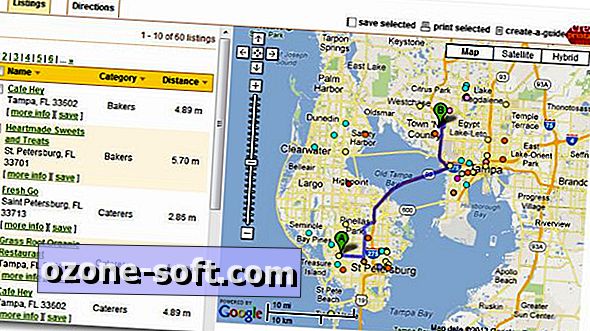

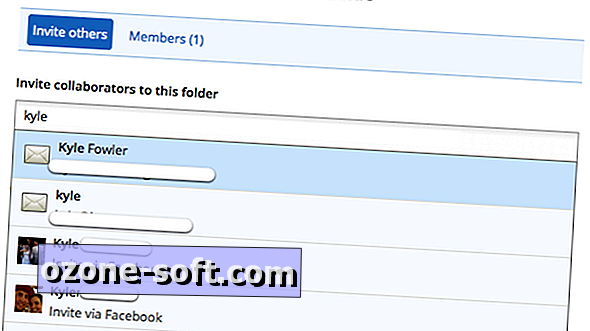


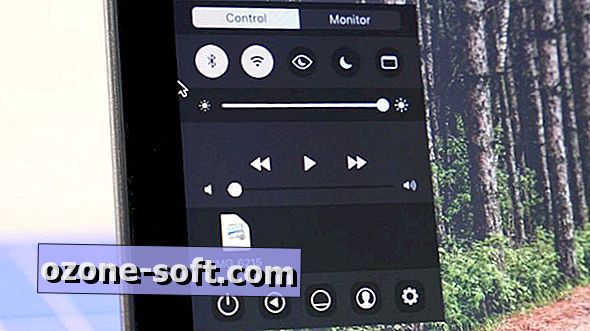






Yorumunuzu Bırakın